
Περιεχόμενο
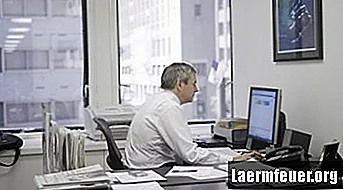
Το CorelDraw είναι μια εφαρμογή επεξεργασίας γραφικών, που χρησιμοποιείται συνήθως από σχεδιαστές σε επιχειρηματικό περιβάλλον. Αυτό το λογισμικό είναι ανταγωνιστής πακέτων γραφικών όπως το Photoshop και το Paint Shop Pro. Το λειτουργικό σύστημα Windows της Microsoft προσφέρει μια λειτουργία "αντιγραφή και επικόλληση" με την οποία μπορείτε να αντιγράψετε οποιοδήποτε είδος αντικειμένου στο "Πρόχειρο των Windows". Ένα αντικείμενο, όπως μια ακολουθία σελίδων, μπορεί στη συνέχεια να επικολληθεί από το πρόχειρο σε ένα νέο, κενό έγγραφο στο CorelDraw.
Βήμα 1
Κάντε δεξί κλικ στο αρχείο εικόνας που χρησιμοποιεί πολλές σελίδες και ορίστε την επιλογή "Άνοιγμα με". Στη συνέχεια, επιλέξτε "CorelDraw" για να φορτώσετε την εικόνα στο πρόγραμμα.
Βήμα 2
Πατήστε ταυτόχρονα τα πλήκτρα "Ctrl" και "A" στο πληκτρολόγιο για να επιλέξετε όλες τις σελίδες του αρχείου. Στη συνέχεια, πατήστε ταυτόχρονα "Ctrl" και "C" για να αντιγράψετε όλες τις σελίδες της εικόνας στο "Πρόχειρο των Windows".
Βήμα 3
Κάντε κλικ στο μενού "Αρχείο" και επιλέξτε "Νέα". Αυτό θα δημιουργήσει ένα κενό έγγραφο για την επικόλληση των αντιγραμμένων σελίδων.
Βήμα 4
Πατήστε ταυτόχρονα τα πλήκτρα "Ctrl" και "V" στο πληκτρολόγιο για να επικολλήσετε τις πολλές σελίδες εικόνων που είχαν αντιγραφεί προηγουμένως.
Βήμα 5
Πατήστε τα πλήκτρα "Ctrl" και "S" στο πληκτρολόγιο, ώστε να μπορεί να αποθηκευτεί το νέο αρχείο: εισαγάγετε ένα όνομα, αλλάξτε τον προορισμό για το αρχείο που θα αποθηκευτεί, όπως για παράδειγμα στην επιφάνεια εργασίας, επιλέξτε τη μορφή, όπως BMP, JPEG ή png ">